
Ang Firefox ng Mozilla ay isa sa mga pinaka ginagamit na web browser sa mga computer kasama ng Google Chrome, Opera at iba pa. Kaya nga may milyun-milyong user na gumagamit nito araw-araw sa buong mundo, kung saan halos lahat, kahit isang beses, ay nagkaroon ng problema na nagpapahiwatig na "Ang isang web page ay nagpapabagal sa iyong Firefox browser", na kung saan ay isang bagay na maraming pagdududa at pagkatapos ay nag-uusap kami.
Kung gusto mong malaman kung bakit lumilitaw ang mensaheng ito at kung ano ang gagawin tungkol dito upang hindi ipakita ang problema, narito namin sasabihin sa iyo ang lahat tungkol dito at kung ano ang mga ito ang pinakapraktikal at epektibong solusyon.
Kapag lumitaw ang mensahe na ang isang web page ay nagpapabagal sa iyong Firefox browser, ang web page na sinusubukan mong i-access ay karaniwang humihinto sa paglo-load. Ang mga user ay nag-uulat na ito ay nagpapatuloy kahit na ang website ay na-reload o na-refresh. Kaya dapat mong subukan ang mga sumusunod:
I-update ang iyong browser sa pinakabagong bersyon na magagamit

Una sa lahat, dapat mong tiyakin na ang iyong browser ay may pinakabagong bersyon na magagamit, dahil maaaring ito ang sanhi ng error na nagpapakita na ang isang web page ay nagpapabagal sa iyong Firefox browser. Upang gawin ito, mag-click sa icon na may tatlong pahalang na bar sa kanang sulok sa itaas ng screen, pagkatapos ay mag-click sa pindutan ng Tulong at, sa wakas, sa pindutang Tungkol sa Firefox. Doon maaari mong suriin kung mayroon kang pinakabagong bersyon o wala, at, kung gayon, i-update ito.
I-clear ang data sa pagba-browse sa Firefox
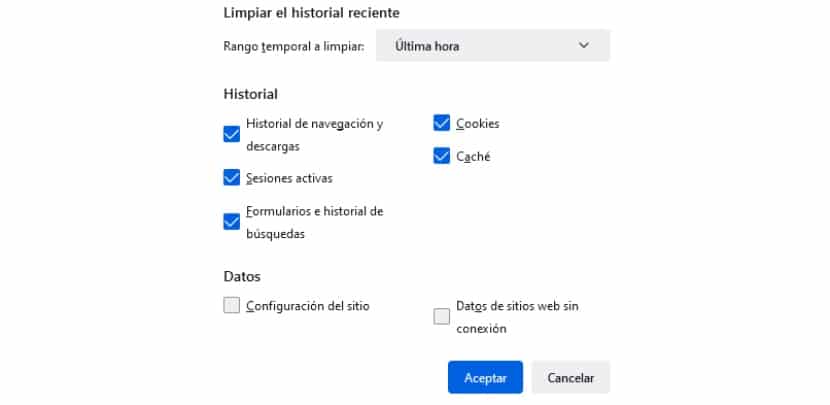
Ang pangalawang bagay na susubukan ay i-clear ang data sa pagba-browse mula sa Firefox browser. Kabilang dito ang cache at cookies. Upang gawin ito dapat mong gawin ang mga sumusunod:
- Buksan ang browser ng Firefox.
- Mag-click sa icon na may tatlong pahalang na bar na lumalabas sa kanang sulok sa itaas ng browser, sa ibaba lamang ng icon na "X", na siyang icon na malapit.
- Kapag naipakita mo na ang bagong menu na lalabas sa ibaba, pumunta sa seksyon ng rekord at mag-click dito.
- Sa dakong huli, mag-click sa pindutan I-clear ang kamakailang kasaysayan.
- Pagkatapos ay magbubukas ang isang window kung saan may mga kahon na minarkahan mula sa Kasaysayan ng pag-browse at pag-download, Mga aktibong session, Mga Form at kasaysayan ng paghahanap, Cookies y Nakatago. Inirerekumenda namin sa simula, hindi bababa sa upang subukan kung ang problema ay nalutas tulad nito, iwanan lamang ang mga kahon ng Cookies at Cache na naka-check. Kung magpapatuloy ang problema, subukang muli at suriin ang lahat. Ngayon, tungkol sa hanay ng oras na lilinisin, subukan din na piliin ang oras kung saan nagsimulang lumitaw ang mensahe; sa parehong paraan, kung hindi ito gumana mula sa sandaling iyon, lagyan ng tsek ang opsyon na Lahat.
Para sa mas masusing paglilinis, lagyan din ng check ang mga kahon sa ibaba, kung saan Mga setting ng site y Offline na data ng website. Dapat nitong i-clear ang mensahe na ang isang web page ay nagpapabagal sa Firefox browser.
Huwag paganahin ang mga naka-install na plugin
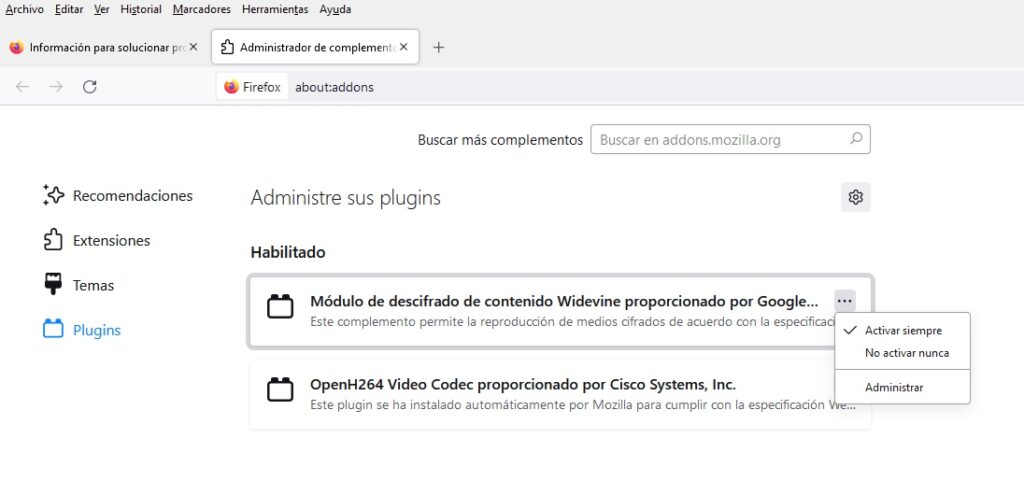
Mayroong dalawang plugin na naka-install bilang default, at ang mga ito ay ang "Widevine content decryption module na ibinigay ng Google Inc." at "OpenH264 Video Codec na ibinigay ng Cisco Systems, Inc." Ang mga ito ay hindi nagiging sanhi ng Firefox slowdown error, ngunit ang iba ay maaaring. Samakatuwid, ang parehong hindi hawakan, hindi katulad ng iba na na-install mo nang manu-mano o awtomatikong na-install ng isang panlabas na programa. Kung ito ang kaso, suriin at gawin ang sumusunod:
- Buksan ang Firefox at mag-click sa icon na may tatlong pahalang na bar sa kanang sulok sa itaas ng browser.
- Pagkatapos mag-click sa Mga plugin at tema.
- Pagkatapos ay hanapin ang pindutan Plugins at suriin kung may iba pang mga plugin na naka-install, bukod sa dalawang nabanggit na. Kung mayroon, mag-click sa kani-kanilang mga three-point na icon na lumilitaw sa kanang sulok sa itaas ng kanilang mga kahon at piliin ang opsyon na Huwag kailanman i-activate. Sa ibang pagkakataon, i-restart ang browser at i-verify na ang error ay isang bagay ng nakaraan. Katulad nito, maaari mong i-undo ang pagkilos na ito sa pamamagitan ng parehong seksyon.
Huwag paganahin ang Firefox hardware acceleration ng Mozilla
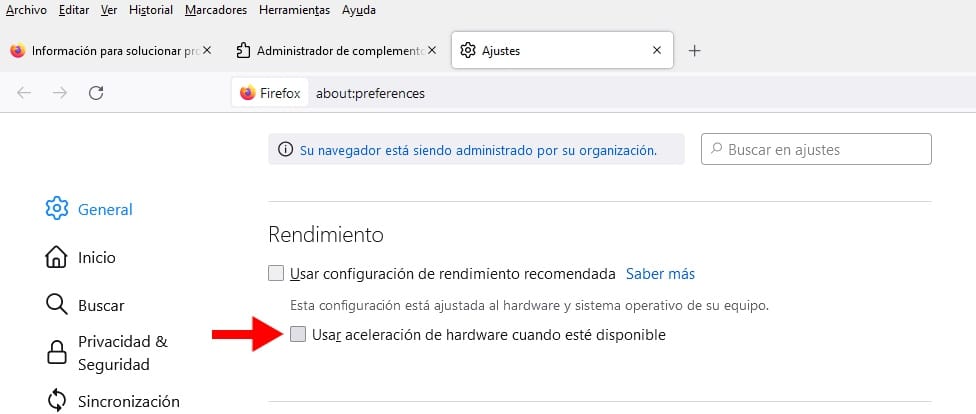
Kung lalabas pa rin ang error na "Pinapabagal ng isang web page ang iyong browser sa Firefox," subukang huwag paganahin ang acceleration ng hardware ng Firefox. Upang gawin ito, dapat mong isagawa ang mga sumusunod na hakbang na ipinapahiwatig namin sa ibaba:
- Buksan ang browser at pumunta sa icon na may tatlong pahalang na bar sa kanang sulok sa itaas, at pagkatapos ay i-click ito.
- Pagkatapos ay mag-click sa seksyon setting.
- Kapag nandoon ka na, mapupunta ang unang seksyon kung saan makikita mo ang iyong sarili Pangkalahatan. Mag-scroll pababa hanggang sa mahanap mo ang seksyon Pagganap.
- Ngayon sa pangkalahatan, ang pagpasok ng Gumamit ng mga inirerekomendang setting ng pagganap ito ay pinagana bilang default. I-deactivate ito at pagkatapos ay mag-click saGumamit ng acceleration ng hardware kapag magagamit upang i-deactivate ang function na ito.
Simulan ang Firefox sa Safe Mode
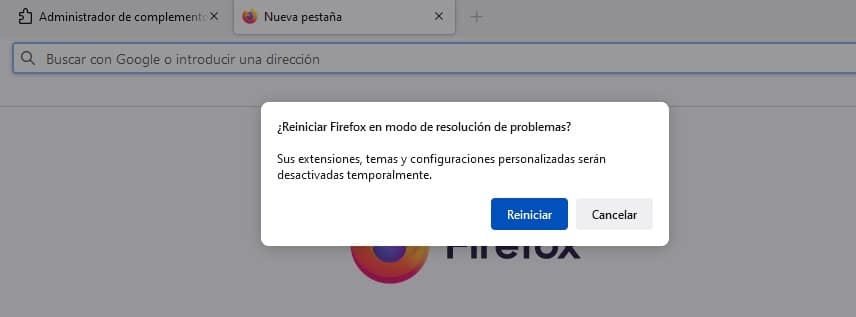
Kapag sinimulan mo ang Firefox sa Safe Mode, pansamantalang hindi pinagana ang mga extension, tema at custom na setting hanggang sa ma-restart ang browser. Sa ganitong paraan, maaari kang mag-navigate na parang kaka-install lang ng browser at walang anumang pagbabago, kaya dapat isa itong posibleng solusyon sa error sa pagbagal na dulot ng isang web page sa Firefox.
Upang simulan ang browser sa Safe Mode, ang kailangan mo lang gawin ay pindutin ang icon na may tatlong pahalang na bar, at pagkatapos ay pindutin ang Tulong at sa wakas Troubleshooting mode. Pagkatapos ay kailangan mong i-restart, pag-click sa pindutan na lilitaw sa ibang pagkakataon.
Kaya, mawawala ang problemang ito, kahit na habang nasa Safe Mode. Kung ito ay gumagana nang normal, malalaman na ang problema ay nauugnay sa ilang pagsasaayos o pagsasaayos na ginawa dati; sa kasong iyon, mangyaring gawin ang sumusunod.
I-reset ang Firefox sa mga factory setting

Kung sa Safe Mode ang browser ay gumana nang tama at hindi ipinakita ang problema ng slowdown na mensahe, pagkatapos ay ibalik ito sa mga setting ng pabrika nito, isang bagay na maaari mo ring gawin nang hindi sinubukan muna ang safe mode ng browser, siyempre. Para rito, kopyahin at i-paste ang sumusunod sa address bar: "tungkol sa: suporta", nang walang mga panipi, siyempre.
Mamaya, sa kahon sa kanan, mag-click sa pindutan I-reset ang Firefox at kumpirmahin ang aksyon.
I-update ang driver ng graphics card at anumang iba pang luma na
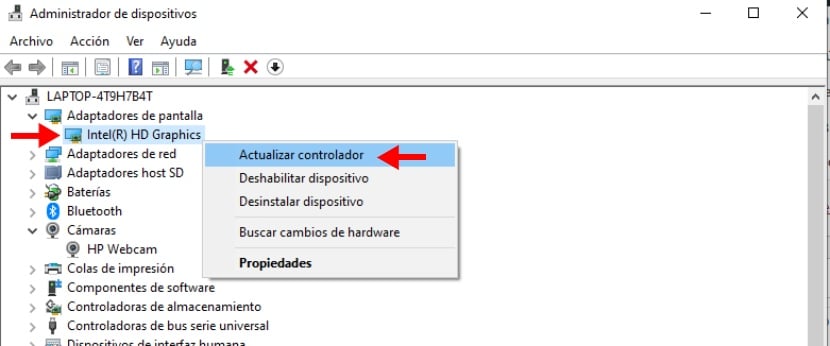
Sila ay mag-import kung ang problema sa pagbagal ng isang web page ay lilitaw o hindi sa Firefox, ang mga driver ng mga bahagi at device ng isang Windows computer ay dapat palaging napapanahon. Sa parehong paraan, sa partikular na kaso na ito, ang driver ng graphics card ay dapat na ma-update, dahil ang problema ay maaaring nasa loob nito, dahil ang mga ito ay mga web page na kumonsumo ng maraming mapagkukunan ng system at, samakatuwid, nangangailangan ng isang graphics card. na nagpapagaan sa pagkarga.
Upang i-update ang driver ng graphics card ng iyong computer, kailangan mong buksan ang "Device Manager". Upang gawin ito, dapat mong i-type ang pangalang iyon sa Windows search bar, na matatagpuan sa ibabang kaliwang sulok ng screen, sa tabi ng start button. Pagkatapos ay kailangan mong hanapin ang entry na "Display adapters", at pagkatapos ay ipakita ito. Panghuli, i-right-click sa Intel (R) HD Graphics at pagkatapos, sa lilitaw na window ng mga pagpipilian, sa "I-update ang driver".